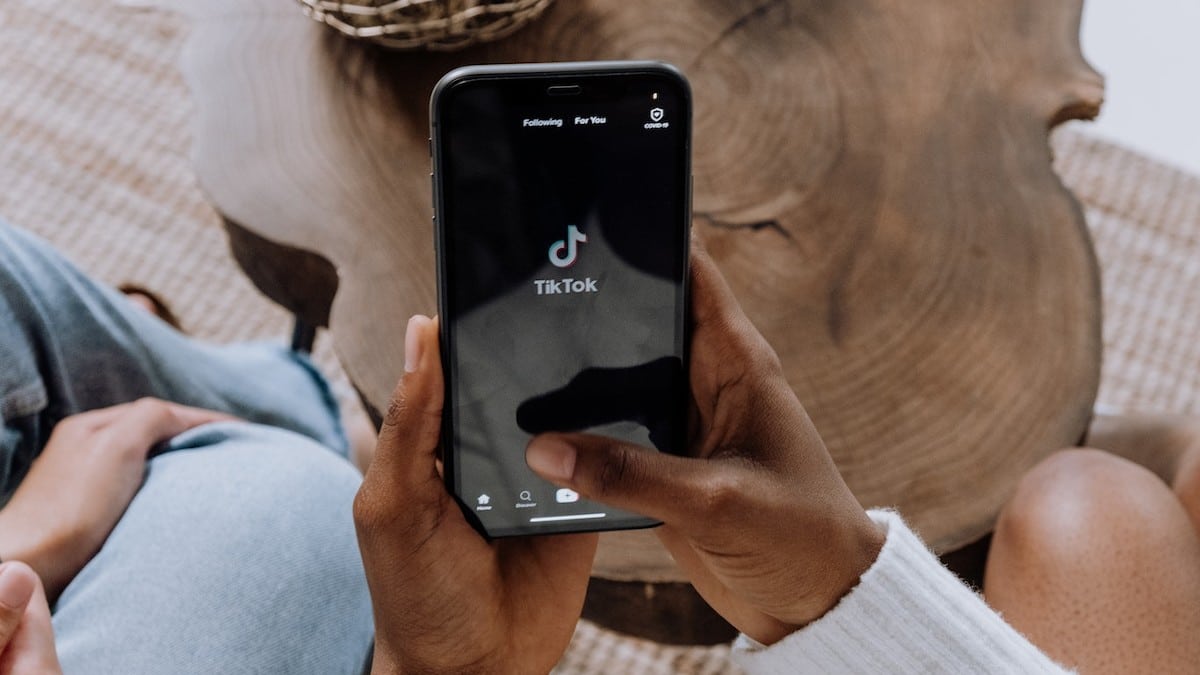
วิธีแท็กบน TikTok: คู่มือฉบับย่อในการแท็กใครบางคน
เครือข่ายโซเชียลส่วนใหญ่ในปัจจุบันอนุญาตให้เรา แท็กหรือพูดถึงใครบางคน ในเนื้อหาที่เราอัปโหลดหรือชอบ และเครือข่ายโซเชียล TikTok ก็ไม่มีข้อยกเว้นสำหรับกฎ ดังนั้นปัจจุบันจึงอนุญาตให้ทุกคนอัปโหลดเนื้อหามัลติมีเดียและ แท็กโปรไฟล์ของเพื่อนที่ติดต่อ (ผู้ติดตาม) ในตัวเดียวกัน ซึ่งและเช่นเดียวกับในแพลตฟอร์มอื่นๆ สนับสนุนการโปรโมต (การเข้าถึง / การแพร่กระจาย) ของเนื้อหาที่สร้างขึ้น
และเช่นเคย เหมาะอย่างยิ่งที่จะวางใจได้ วัสดุที่ใช้งานได้จริงและเรียบง่าย ในการดำเนินกิจกรรมต่าง ๆ บนแอปพลิเคชั่นและแพลตฟอร์มต่าง ๆ ของโซเชียลเน็ตเวิร์ก วันนี้เราจะกล่าวถึงขั้นตอนที่จำเป็นที่ควรทราบ “วิธีแท็กคนใน tiktok”.
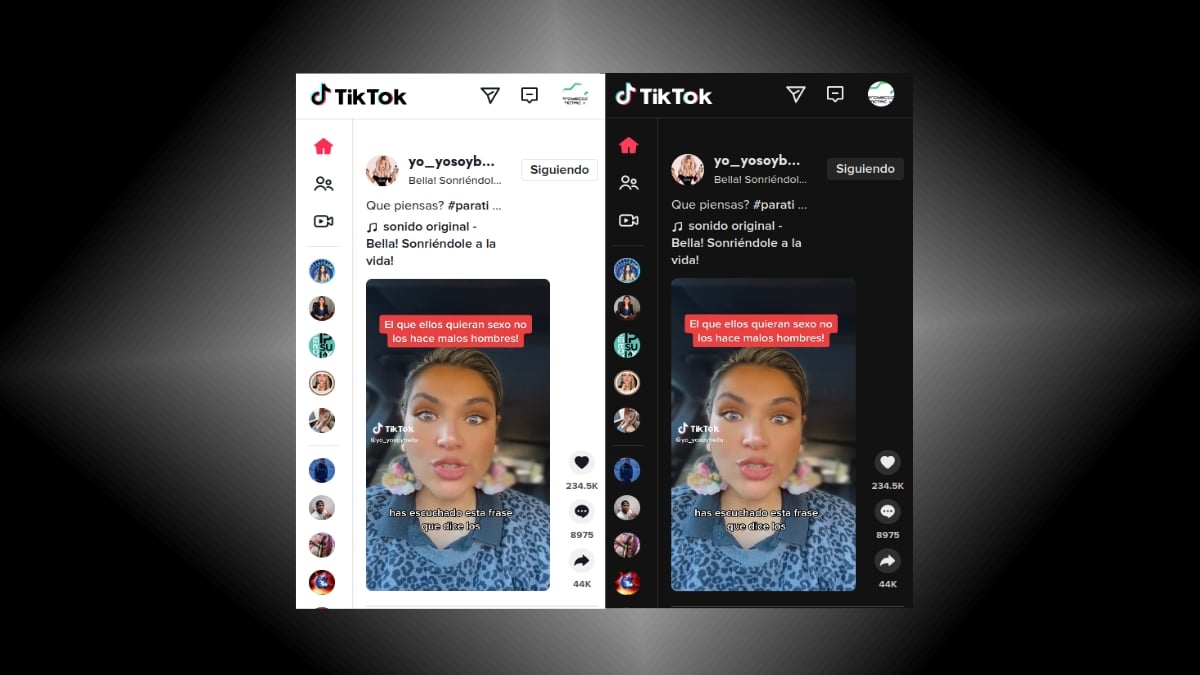
ใส่ TikTok เป็นสีดำ: จะเปิดใช้งานโหมดมืดบน Android ได้อย่างไร?
เป็นที่น่าสังเกตว่าก่อนที่จะกล่าวถึงขั้นตอนสั้น ๆ เหล่านี้นั้น ฟังก์ชันนี้ใน TikTok มีข้อดีหรือข้อเสียอย่างไร กำกับพลัง ลดความซับซ้อนและย่อคำบรรยายในวิดีโอคลิปซึ่งจะสนับสนุนการส่งเสริมกลยุทธ์ใหม่ๆ ที่มีประสิทธิภาพมากกว่า ตัวอย่างเช่น อาจมีประโยชน์สำหรับคนที่เราต้องการไม่พลาดเนื้อหาและแสดงความคิดเห็นเกี่ยวกับเนื้อหานั้น และเพื่อให้พวกเขารู้ว่ามันถูกเผยแพร่และมีปฏิสัมพันธ์กับมัน นอกจากนี้ ยังมีประโยชน์สำหรับผู้ใช้บางรายในการรับทราบความคิดเห็นที่เนื้อหาดังกล่าวสร้างขึ้น
ดังนั้น ฟังก์ชันแท็ก เติมเต็มความ กล่าวถึงฟังก์ชั่น. เนื่องจากมันให้สัมผัสที่เป็นส่วนตัวและเป็นมืออาชีพมากขึ้นกับเนื้อหาที่สร้างขึ้น ในขณะเดียวกันก็ช่วยให้เราวางชื่อเรื่องที่อ่านได้ง่ายและเป็นระเบียบมากขึ้น
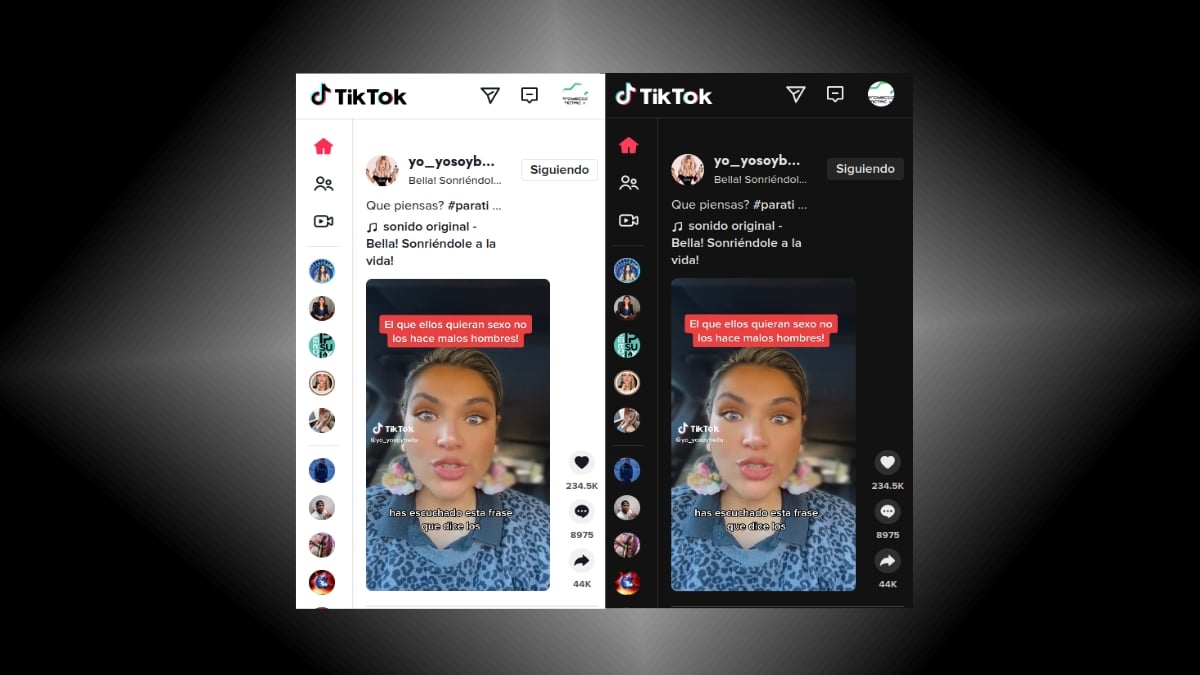
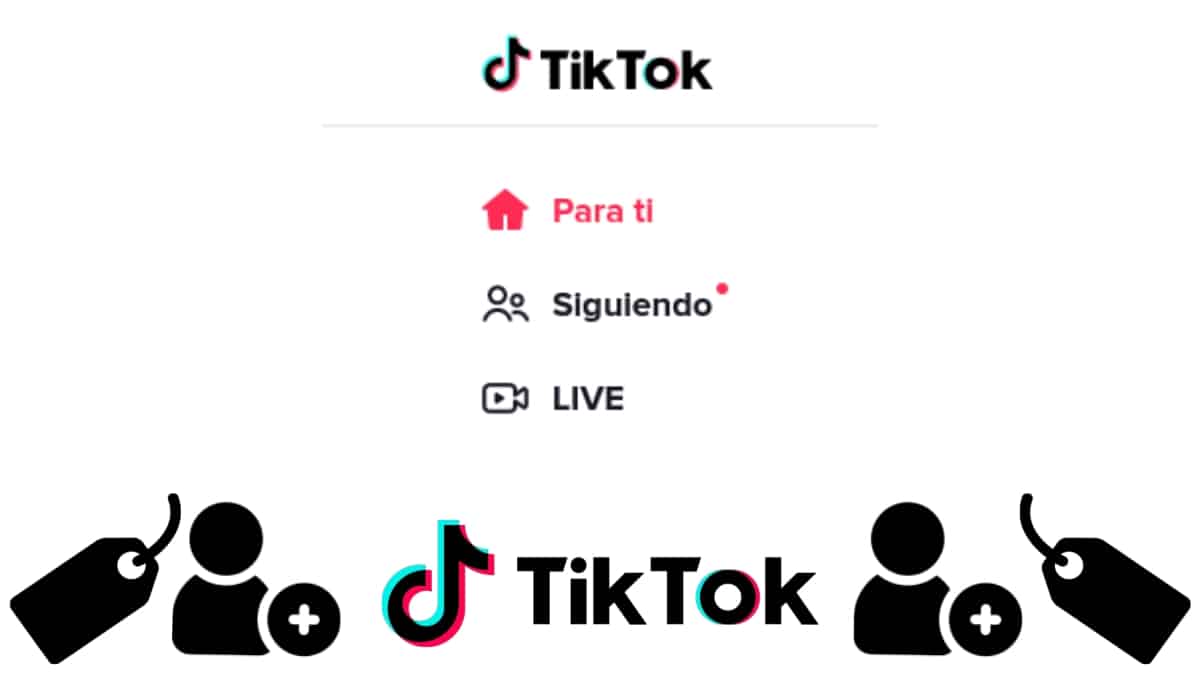
คู่มือฉบับย่อเพื่อทราบวิธีติดแท็กบน TikTok
ขั้นตอนในการรู้วิธีแท็กใครสักคนบน TikTok
และเพื่อเข้าสู่ หัวข้อวันนี้ต่อไปนี้เป็นขั้นตอนง่ายๆ และตรงไปตรงมาที่ควรทราบ วิธีแท็กคนใน tiktok:
- สิ่งแรกที่เราต้องทำเพื่อแท็กใครบางคนบน TikTok คือเปิดแอพมือถือ TikTok แล้วกดปุ่มสร้าง (สัญลักษณ์ +) ที่อยู่ตรงกลางด้านล่างของแอปพลิเคชัน จากนั้นในหน้าจอถัดไป เราต้องกดปุ่มบันทึก (วงกลมสีแดงตรงกลางด้านล่าง) หรือปุ่มอัปโหลดที่อยู่ติดกับปุ่มบันทึก เพื่อบันทึกหรืออัปโหลดวิดีโอ ภาพถ่าย หรือรูปภาพเพื่อสร้างเนื้อหา ในกรณีของเรา ดังที่เห็นในภาพด้านล่าง เราอัปโหลดภาพหน้าจอของเดสก์ท็อปมือถือของเรา
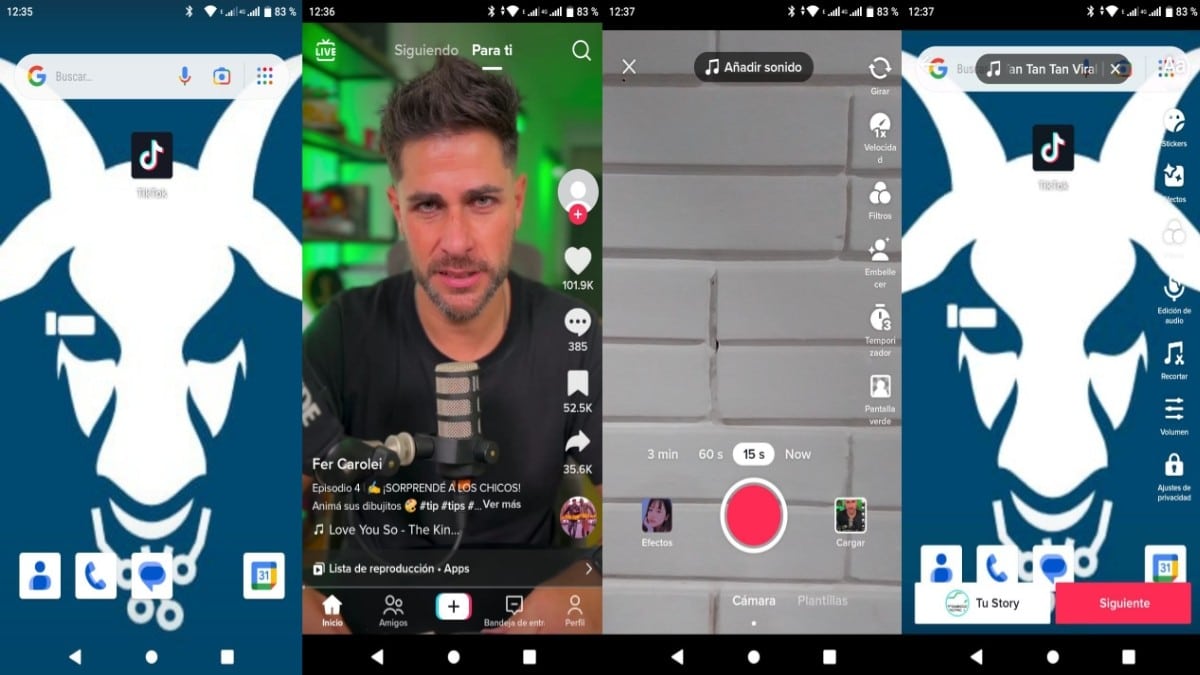
- ต่อไป เราต้องกรอกหรือโหลดข้อมูลที่จำเป็นซึ่งหน้าจอการแก้ไขต่อไปนี้จะแสดงให้เราเห็นว่าปุ่มแท็กบุคคลนั้นอยู่ที่ไหน เมื่อกดแล้วรายชื่อผู้ติดต่อและผู้ติดตามของเราจะเปิดขึ้นซึ่งเราสามารถเลือกได้ตั้งแต่ 1 รายการขึ้นไป จากนั้นกดปุ่มเผยแพร่
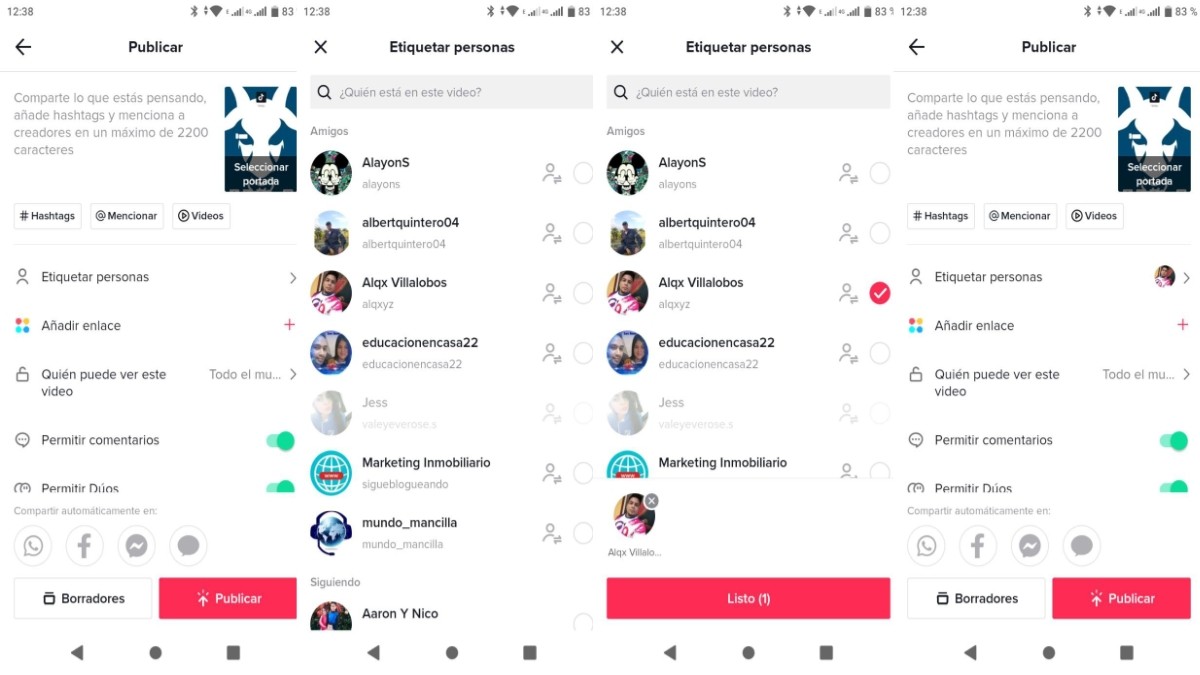
- เมื่อเผยแพร่เนื้อหามัลติมีเดียที่ติดแท็กแล้ว เราจะสามารถแก้ไขส่วนนี้ของวิดีโอได้ ซึ่งก็คือผู้ใช้ที่ติดแท็ก และสำหรับสิ่งนี้ เราต้องกดในส่วนของวิดีโอที่ชื่อของผู้ใช้ที่ถูกแท็กหรือจำนวนผู้ใช้ที่ถูกแท็กปรากฏขึ้น เมื่อเสร็จแล้ว หน้าจอเล็ก ๆ จะเปิดขึ้นที่ด้านล่างซึ่งเราสามารถกดปุ่มแก้ไขบนผู้ที่ถูกแท็กเพื่อเพิ่มหรือลบบางส่วนได้

- หลังจากเลือกหรือยกเลิกการเลือกผู้ใช้ที่จำเป็นสำหรับการเพิ่มหรือลบ ที่เหลือก็แค่กดปุ่มเสร็จสิ้นอีกครั้งเพื่อสิ้นสุดกระบวนการดังกล่าว
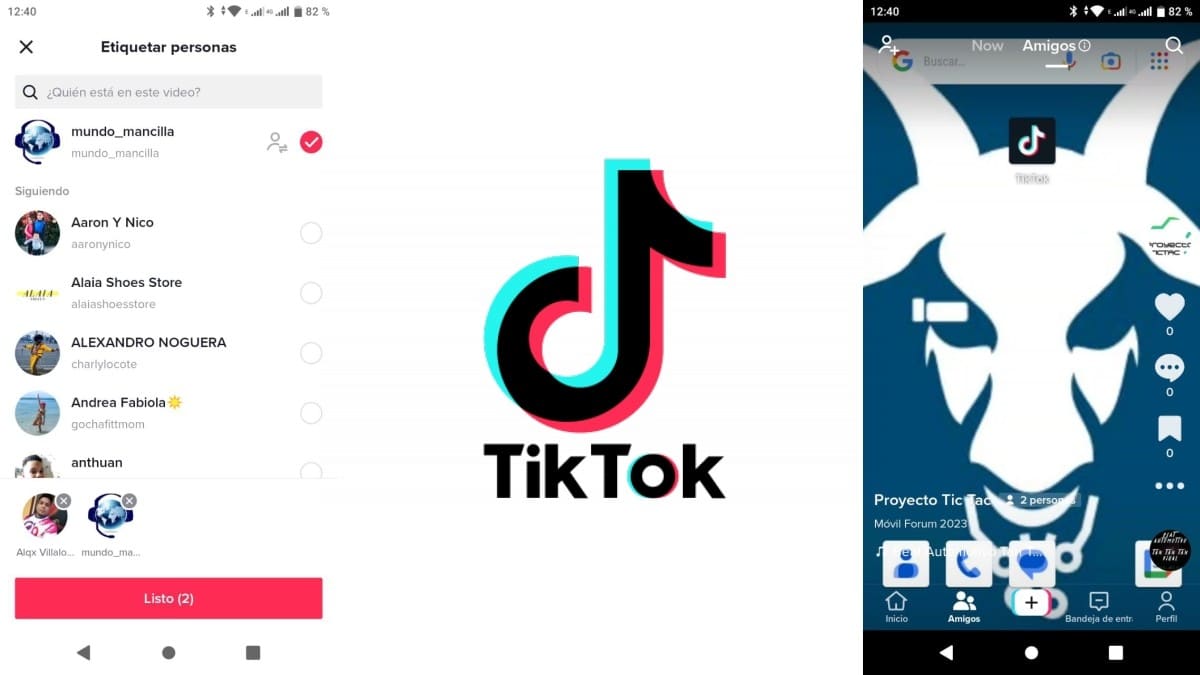
ข้อมูลเพิ่มเติมเกี่ยวกับติ๊กต็อก
และสุดท้าย และตามปกติ หากคุณต้องการ รู้จัก TikTok ให้มากขึ้นโปรดจำไว้ว่าคุณสามารถสำรวจรายการของ สิ่งพิมพ์ทั้งหมดของเรา (บทช่วยสอนและคำแนะนำ) เกี่ยวกับ ติ๊กต๊อก หรือไปที่ของคุณ ศูนย์ช่วยเหลืออย่างเป็นทางการ. หรือล้มเหลวนั้นก็สามารถใช้ประโยชน์จาก บทแนะนำวิดีโอหลายรายการ จากแพลตฟอร์ม TikTok เดียวกันในหัวข้อนั้น


ในระยะสั้นเรามั่นใจว่าสิ่งนี้ คู่มือฉบับย่อใหม่ บน “วิธีแท็กคนใน tiktok” มันจะทำให้ง่ายขึ้น เหนือสิ่งอื่นใดสำหรับผู้ใช้มือใหม่และผู้ใช้ที่เชี่ยวชาญน้อยในเครือข่ายโซเชียลดังกล่าว เพื่อให้บรรลุวัตถุประสงค์ดังกล่าว เนื่องจากทั้งการใช้แฮชแท็กและป้ายกำกับมักจำเป็นเพื่อให้เข้าถึงได้มากที่สุดและเผยแพร่เนื้อหาที่สร้างและเผยแพร่บนโซเชียลเน็ตเวิร์กในปัจจุบันได้ดีที่สุด
และหากคุณรู้วิธีแท็กใครสักคนบน TikTok หรือได้เรียนรู้วิธีการแท็กจากคำแนะนำฉบับย่อนี้แล้ว เราขอเชิญคุณบอกเล่าประสบการณ์หรือความคิดเห็นของคุณให้เราฟัง ผ่านความคิดเห็น ในหัวข้อดังกล่าว นอกจากนี้ ในกรณีที่คุณพบว่าเนื้อหานี้น่าสนใจและมีประโยชน์ เราขอแนะนำ แบ่งปันกับผู้อื่น. นอกจากนี้ อย่าลืมสำรวจคำแนะนำ บทช่วยสอน ข่าวสาร และเนื้อหาต่างๆ ของเราตั้งแต่เริ่มต้น เว็บของเรา.